Produkt erzeugen
Sie müssen die ersten Schritte in OXID-Client nicht in Ihrem Onlineshop durchführen. Sie können unseren Demoshop http://demoshop.oxid-admin.de verwenden, so können Sie sich in aller Ruhe mit allem Funktionen von OXID-Client vertraut machen. Es spielt auch keine Rolle wenn versehentlich Daten verloren gehen, der Shop wird alle 3 Tage auf seinen Ursprungszustand zurückgesetzt.
Nachdem Sie OXID-Client gestart und ein Shop-Profil geöffnet haben, klicken Sie im Startmenü auf die Schaltfläche "Kategorien Produkte". So gelangen Sie in die Kategorien und Produktbearbeitung.
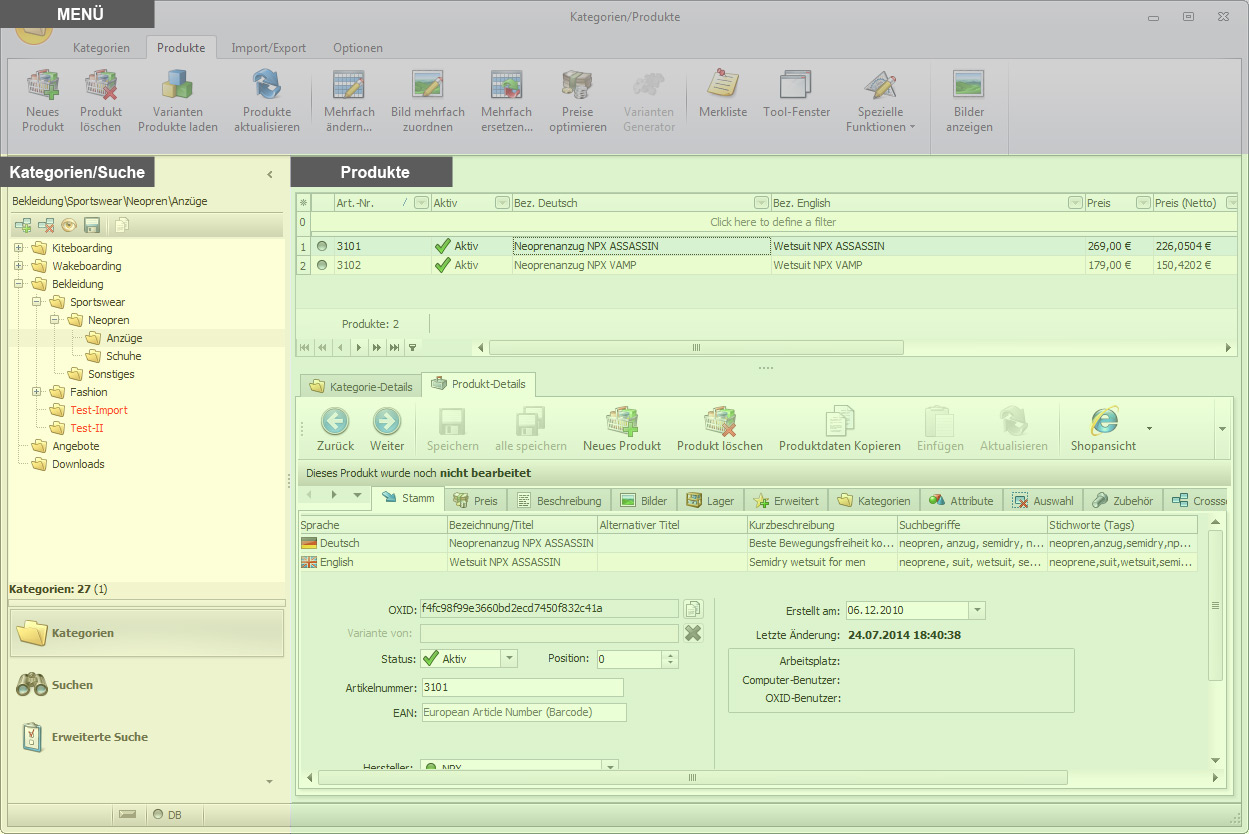
Die Produktverwaltung besteht aus den 3 Hauptbereichen Menü, Kategorien/Suche und Produkte. Sie arbeiten wie in einem Datei-Manager, nur dass die Verzeichnisse Ihre Artikelgruppen sind. Sobald Sie eine Aritkelgruppe ausgewählt haben, werden die zugehörigen Produkte im Bereiche "Produkte" angezeigt.
Unser Testprodukt soll in einer eigenen Artikelgruppe/Kategorie untergebracht werden. Wechseln Sie nun im "Menü" auf den Reiter "Kategorien" und klicken Sie auf die Schaltfläche "neue Kategorie".
Alternativ dazu, können Sie auch in den Bereich Kategorien klicken und mit der rechten Maustaste über das sich öffnende Popupmenü den selben Vorgang ausführen.
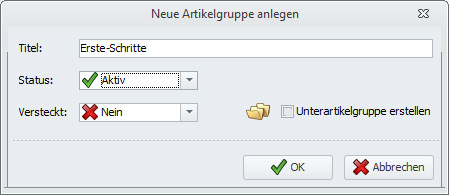
Geben Sie den Namen der gewünschten Artikelgruppe ein und bestätigen Sie die Eingabe durch einen Klick auf die Schalftfläche "OK". Die Artikelgruppe wird in der Datenbank erzeugt und steht nun zur Verfügung.
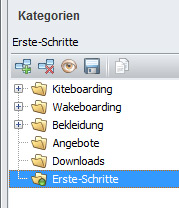
Nachdem Sie die neu erstellte Artikelgruppe ausgewählt/angeklickt haben, soll nun das erste Produkt erstellt werden. Wechseln Sie dafür im "Menü" auf den Reiter "Produkte" und klicken Sie auf die Schaltfläche "Neues Produkt erstellen". Das erste Produkt ist nun erstellt und nun kann mit der Konfiguration des Produktes begonnen werden.
Sie können alle Schritte am Ende eines Kapitels als Video ansehen. (Ändern Sie die Ansicht auf HD mit Vollansicht)
